Jak obnovit kontakty ze služby Gmail v zařízeních Android
Pokud máte všechny své kontakty uložené v Gmailua chtěli byste se dozvědět, jak získat kontakty ze zařízení Gmail pro zařízení Android, tato příručka je pro vás. Ukazuje, jak můžete na své zařízení Android načíst kontakty uložené v účtu Gmail. Všechny kontakty, které jste měli ve svém účtu Gmail, se také zobrazí na vašem zařízení se systémem Android.
Podívejme se, jak získat kontakty z Gmailu na Android.
Část 1: Kroky k získání kontaktů z Gmailu do Androidu
Nejprve budete muset povolit funkci a pak budete moci obnovit kontakty. Zde naleznete informace o tom, jak postupovat:
1. Zapněte funkci Sync na Androidu
Funkce synchronizace na vašem zařízení se systémem Android je to, coumožňuje výměnu kontaktů mezi účtem Gmail a zařízením Android. Pokud je tato funkce povolena, umožňuje načíst kontakty ze služby Gmail do systému Android. Jak ho zapnout:
Vraťte se do nabídky Menu> Nastavení> Účty> Google ve svém zařízení a klepněte na název účtu.

Následující obrazovka vám umožní povolit a zakázat synchronizaci různých druhů dat. Přepněte přepínač Kontakty do polohy ON a opusťte panel nastavení.

Povolili jste synchronizaci kontaktů ve vašem zařízení se systémem Android a vaše kontakty se brzy začnou synchronizovat. To přinese všechny vaše kontakty Gmail do zařízení Android.
2. Obnovte smazané kontakty z Gmailu na Android
Nyní jste zapnuli funkci synchronizacezařízení Android, musíte v účtu Gmail provést jednu věc a všechny smazané kontakty budou ve vašem zařízení obnoveny. Následující část ukazuje, co a jak to udělat v Gmailu:
Otevřete webový prohlížeč a přejděte na webovou stránku Kontakty Google. Jakmile tam budete, klepněte na nabídku Další a vyberte možnost Obnovit kontakty.
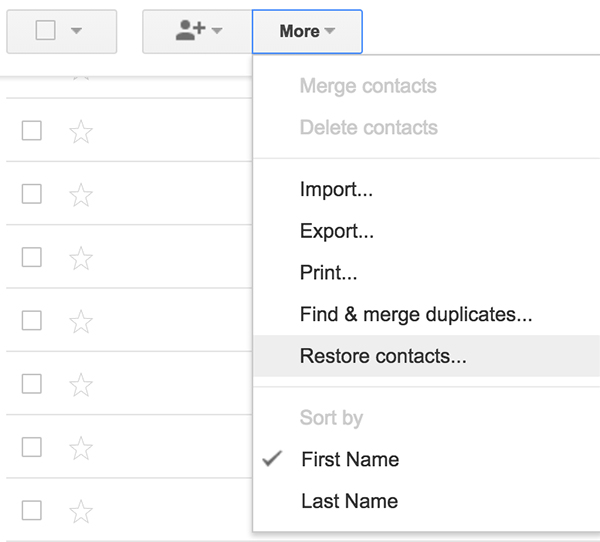
Na následující obrazovce můžete vybrat časobnovit kontakty. Pokud jste ztratili své kontakty méně než před hodinou, vyberte z možností před 1 hodinou a tak dále. Poté klikněte na tlačítko Obnovit.
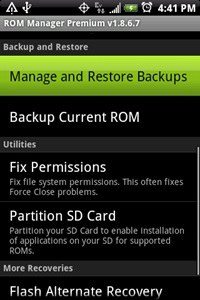
Po dokončení se zařízení začne synchronizovatKontakty ze služby Gmail a všechny odstraněné kontakty budou obnoveny v zařízení Android. To bylo, jak získat kontakty z Gmailu na Androidu bez větších potíží.
Část 2: Jak obnovit kontakty Android bez Gmailu
Pokud vaše kontakty nebyly dříve synchronizovány se službou Gmailztratili jste je, bohužel neexistuje způsob, jak je můžete odtud dostat, protože tam vaše kontakty neexistují. To však neznamená, že nemáte možnost obnovit své kontakty.
K dispozici je software nazvaný Tenorshare AndroidObnova dat, která pomáhá uživatelům obnovit kontakty v zařízení Android bez Gmailu. Následující kroky ukazují, jak můžete pomocí softwaru obnovit kontakty:
Krok 1: Stáhněte a otevřete software v počítači. Zapojte zařízení do počítače pomocí kompatibilního kabelu.

V zařízení povolte funkci ladění USB, aby mohla pracovat se softwarem. Můžete tak učinit podle pokynů na obrazovce.

Na obrazovce se zobrazí výzva ke svolení superuživatele. Klepněte na tlačítko Povolit a poté klepněte na tlačítko Start v softwaru a spusťte skenování zařízení.
Zde můžete vybrat, jaký obsah má být v zařízení obnoven. Vyberte Kontakty a pokračujte klepnutím na tlačítko Další.

Nyní můžete zobrazit náhled ztracených kontaktů. Vyberte kontakty, které chcete obnovit, a klepněte na tlačítko Obnovit.
Vybrané kontakty budou obnoveny do zařízení Android. Jak můžete vidět, je velmi snadné obnovit kontakty se softwarem, jako je ten uvedený výše.
Část 3: Závěr
Gmail vám dává opravdu skvělou možnost, jak vám pomociSynchronizujte kontakty do cloudu a výše uvedený průvodce vás naučí, jak načíst kontakty ze služby Gmail pro zařízení Android. Pokud nepoužíváte službu Gmail pro ukládání kontaktů, máte k dispozici službu Tenorshare Android Data Recovery, která vám pomůže obnovit kontakty, když není k dispozici záloha služby Gmail.









